
סוגי משתנים שנעשה בהם שימוש ב״קיצורים״
״קיצורים״ מאפשר לך ליצור משתנים באופן אוטומטי או ידני.
משתני קסם
בכל קיצור, הפלט של כל פעולה זמין באופן אוטומטי כ״משתנה קסם״. בניגוד למשתנים ידניים, ״משתני קסם״ אינם דורשים ממך לשמור את הפלט של פעולה לשימוש עתידי – פשוט הקש/י על הכפתור ״משתנה קסם״ ![]() , ובחר/י את הפלט של כל פעולה על-מנת שישמש כמשתנה.
, ובחר/י את הפלט של כל פעולה על-מנת שישמש כמשתנה.
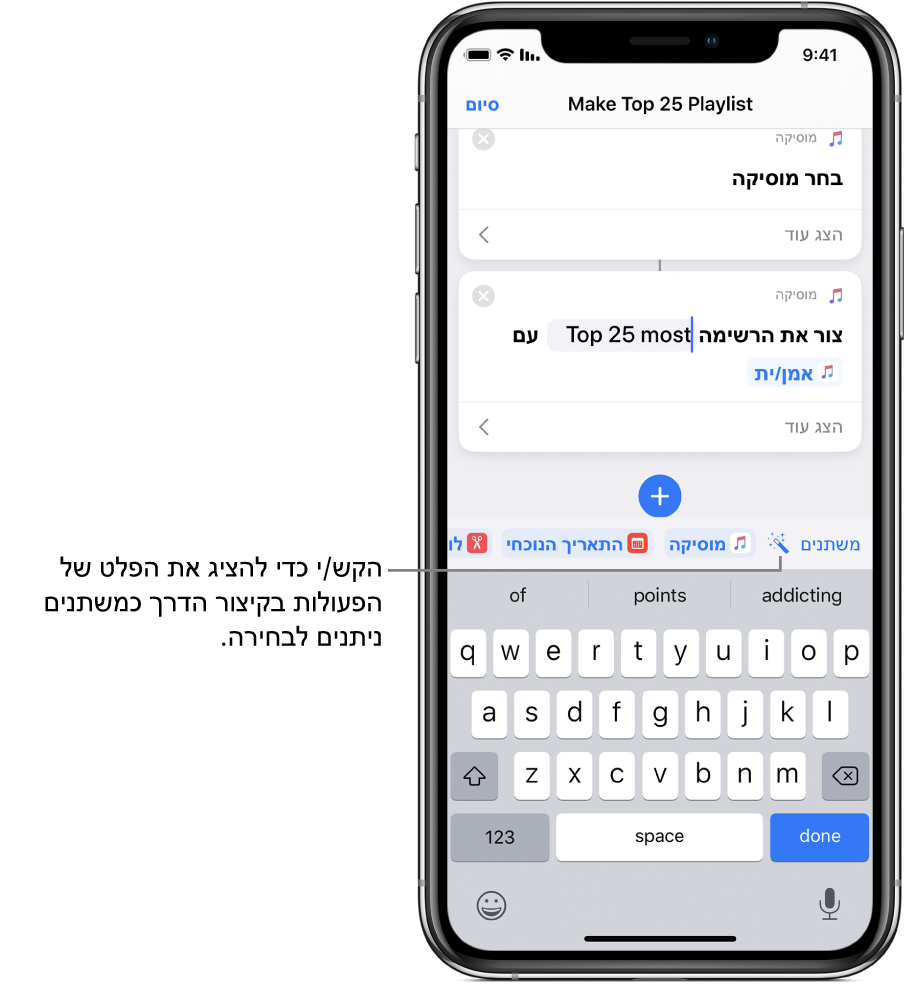
באמצעות ״משתני קסם״, ניתן לעבור לתצוגה מיוחדת של עורך הקיצורים המציגה את כל פריטי הפלט של הפעולות בקיצור כמשתנים לבחירה. פעולת המשך תוכל להשתמש בקלט מהפלט של פעולה קודמת. ״משתני קסם״ גם יעילים מבחינה חזותית, שכן הם מציגים את הסמל של הפעולה שממנה נוצרו.
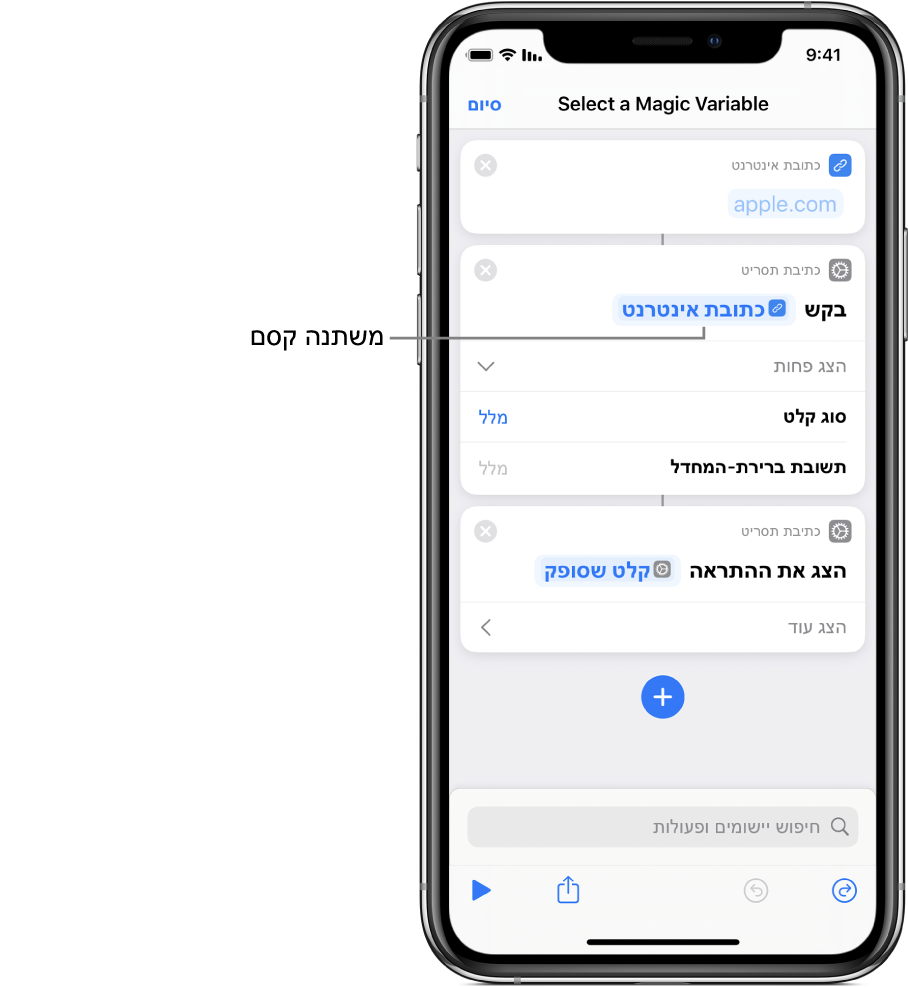
ואולם, מה שבאמת הופך את המשתנים שלך לקסומים הוא יכולתך לשנות את סוג המשתנה – פשוט הקש/י על ״משתני קסם״ על-מנת לשנות את התבנית שלהם, ולציין באילו פרטים שלהם להשתמש. לקבלת מידע נוסף, ראה/י התאמת משתנים בקיצורים.
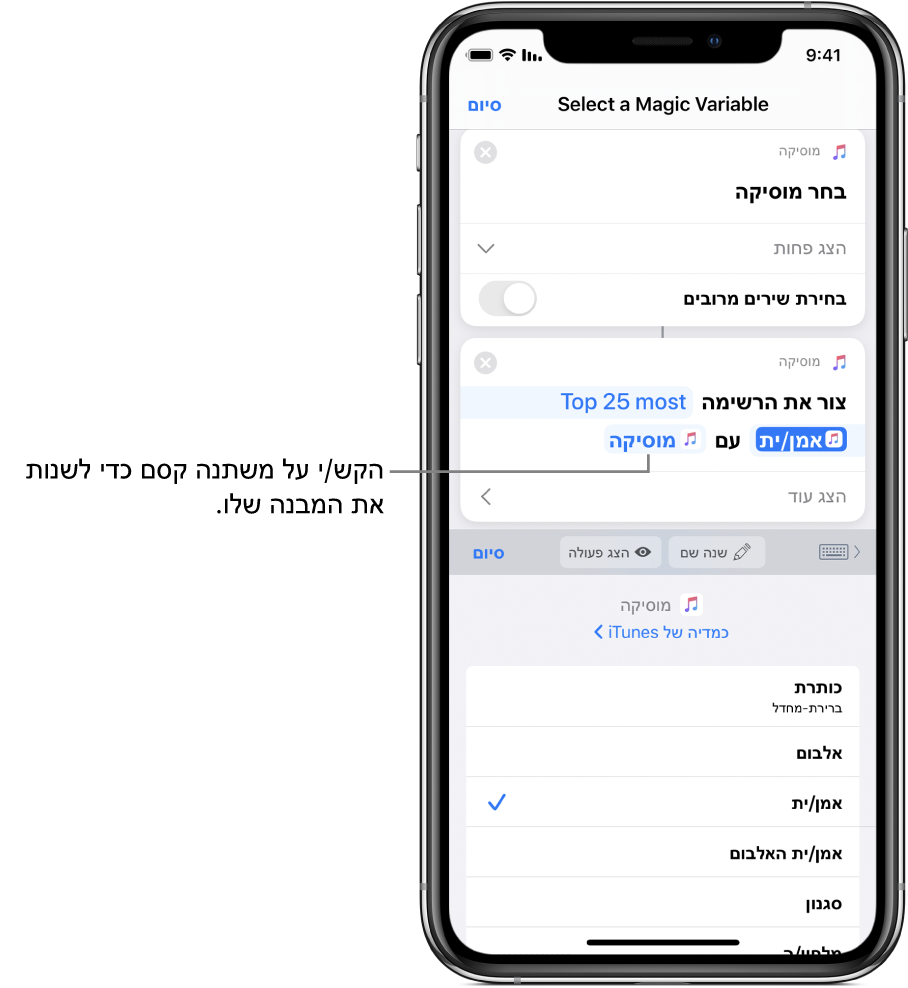
במרבית המקרים, השימוש ב״משתני קסם״ מפשט בניית קיצורים ועדיף על פני יצירת משתנים באופן ידני.
משתנים ידניים
ניתן להוסיף משתנים ידניים לקיצור באמצעות הפעולה ״הגדר משתנה״ או הפעולה ״הוסף למשתנה״.
הפעולה ״הגדר משתנה״ מאפשרת לך להגדיר משתנה חדש בפעם הראשונה או להחליף משתנה שאוחסן לפני כן.
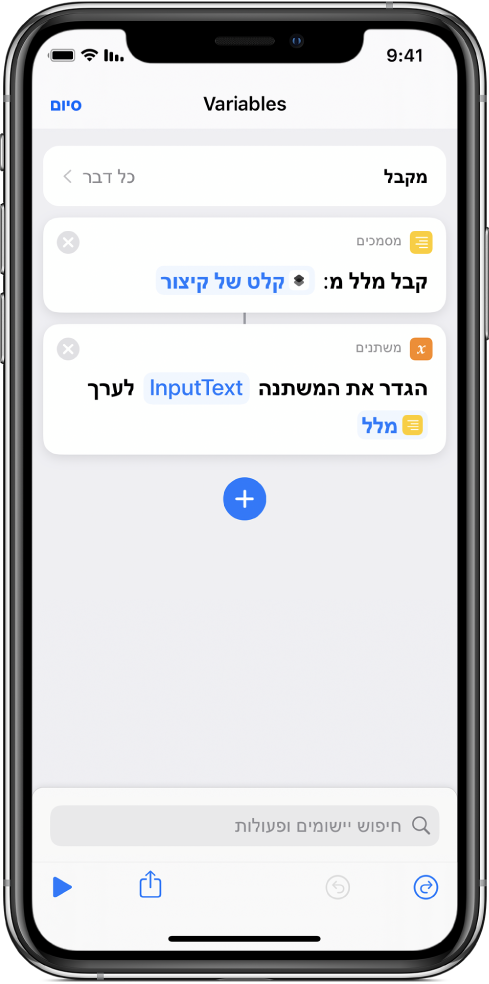
הפעולה ״הוסף למשתנה״ מאפשרת לך להוסיף פריטי תוכן מרובים לאותו משתנה על-ידי הוספה למשתנה בכל פעם שהקיצור פועל ואחסון הנתונים כרשימה מסודרת.
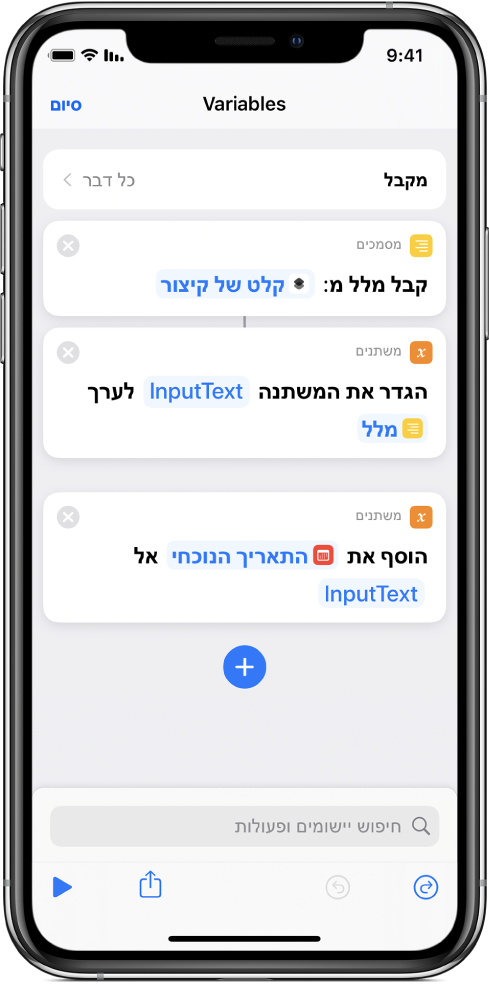
הגדרת משתנים באופן ידני נוטה להאריך קיצורים ומקשה את קריאתם. במרבית המקרים, אין צורך במשתנים ידניים - ״משתני קסם״ עושים לרוב אותה עבודה בצורה תמציתית יותר. לדוגמה, ניתן לשכפל את רוב הפונקציונליות של ״הוסף למשתנה״ על-ידי מיקום המשתנים בתוך פעולת ״רשימה״ ואחזור המשתנים מאוחר יותר.
לקבלת הוראות שלב-אחר-שלב להוספת משתנים לקיצורים, ראה/י שימוש במשתנים בקיצורים.